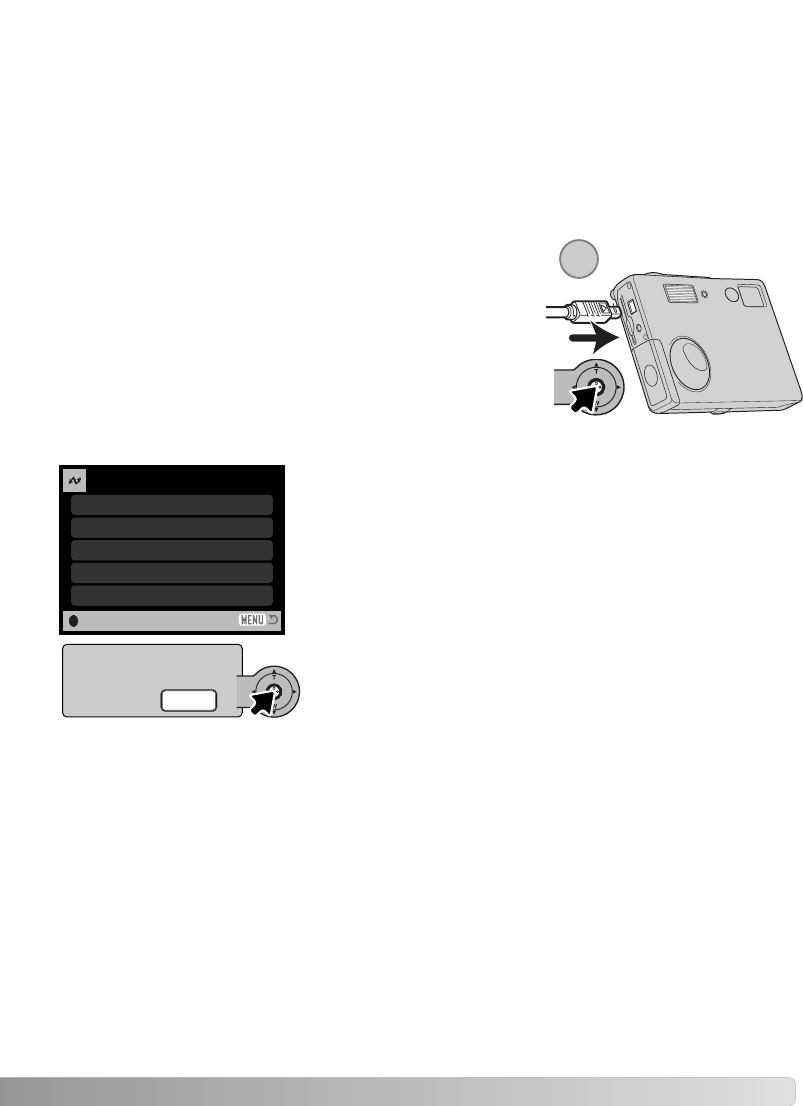Schließen Sie die Kamera unter Verwendung des USB-Kabels
an den Drucker an. Der größere Stecker des Kabels wird an den
Drucker angeschlossen. Öffnen Sie die Abdeckung des USB-
Anschlusses und stecken Sie den kleineren Stecker des Kabels
in die Kamera (1).
Schalten Sie die Kamera an. Öffnen Sie das PictBridge-Menü
(S. 100). Heben Sie „Start“ unter „DPOF-Druck“ im Register 3
hervor. Drücken Sie die Mitte der Steuertaste, um den Druckvor-
gang zu starten.
103
„DPOF-Druck“ im Register 3 erlaubt es, Einzelbilder und einen Indexprint, ausgewählt mit „DPOF-
Druck“ im Wiedergabemenü, mit einem PictBridge-kompatiblen Drucker zu drucken. Die Anzahl der
zu druckenden Bilder ist hierbei nicht limitiert. Informationen zum Erstellen eines DPOF-Druckauf-
trags finden Sie auf Seite 74.
Bevor Sie den Druck beginnen, prüfen Sie die Druckereinstellung; Informationen hierzu finden Sie in
der Anleitung Ihres Druckers. Wenn die Kamera mit dem Drucker verbunden ist, sollten Sie voll auf-
geladene Batterien/Akkus verwenden. Die Verwendung des Netzgerätes (optional) wird empfohlen.
DRUCKEN VON DPOF-DATEIEN
Nachdem der Druck begonnen hat, kann der Vorgang durch
Drücken der Mitte der Steuertaste beendet werden. Die Meldung
„Druck abgeschlossen“ zeigt das Ende des Druckvorgangs an;
schalten Sie die Kamera aus, um den Vorgang zu beenden.
Die Anzahl der Bilder in diesem Druckvorgang werden ebenso
wie die Druckeinstellungen, die im Menü festgelegt wurden,
angezeigt. Indexprints werden als ein Bild gezählt. Drücken Sie
zum Beginnen des Druckvorgangs die Mitte der Steuertaste
oder drücken Sie die Menütaste, um zum PictBridge-Bildschirm
zurückzukehren.
Anz. Drucke
Papiergröße
Daten drucken
: 7
Druckqualität
Layout
:Start
:Printer Setup
:Printer Setup
:Printer Setup
:Printer Setup
Druck abgeschlossen.
OK
1